音响耳机怎么同时使用win10 win10怎样设置耳机和音响同时有声音
时间:2021-05-30作者:zhong
在电脑主机上,有前置面板跟后置目标,前置就只有耳机插孔跟麦克风插孔还要usb插孔,则后置面板就有很多不同的插孔,其中也有耳机插孔跟麦克风插孔,这是就可以同事让耳机和音响都可以有声音,下面小编给大家分享win10音响耳机同时使用的方法。
推荐系统:win10专业版原版镜像
解决方法:
1、首先打开控制面板。
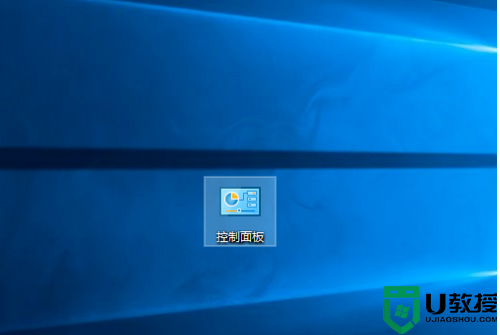
2、然后点击页面上的“硬件和声音选项”。
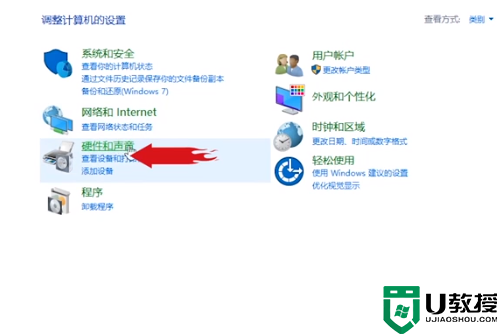
3、然后点击页面中的“RealtekHd音频管理器”选项。
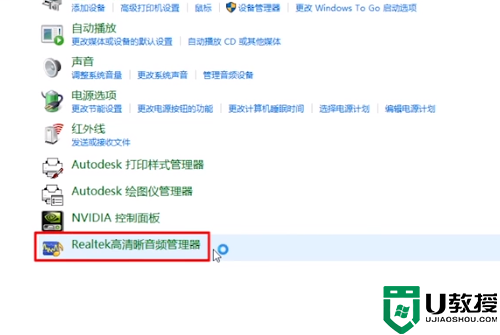
4、然后点击界面右侧的绿色按钮。
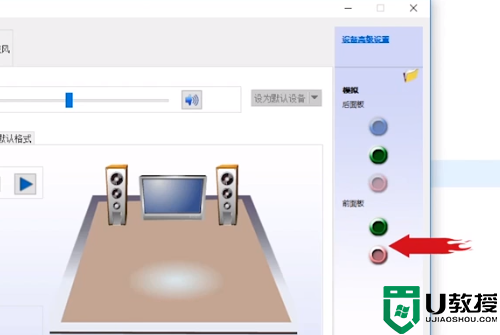
5、然后在弹出窗口中选择“耳机”选项。
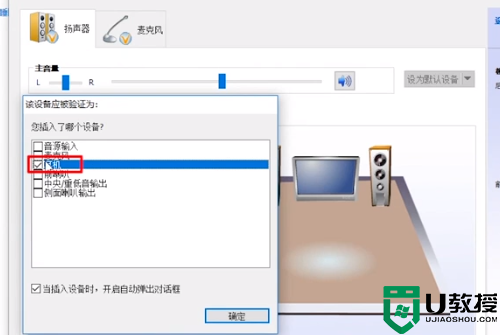
6、最后,点击窗口中的“OK”按钮。
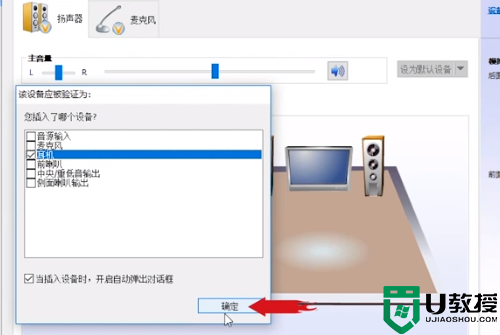
以上就是win10音响耳机同时使用的方法,有不会设置两个设备一起播放声音的,可以按上面的方法来进行设置。
相关教程:
win10不让音响和耳机同时响

